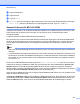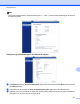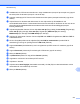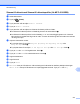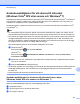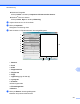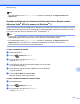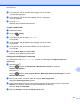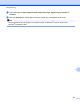Software User's Guide
Table Of Contents
- BRUKSANVISNING FÖR PROGRAMANVÄNDARE
- Tillämpliga modeller
- Definitioner av anmärkningar
- Meddelande om sammanställning och publicering
- VIKTIGT MEDDELANDE
- Innehållsförteckning
- Windows®
- 1 Utskrift
- Använda Brother-skrivardrivrutinen
- Funktioner
- Välja rätt papper
- Samtidig utskrift, skanning och faxsändning
- Radering av data från minnet
- Status Monitor
- Inställning av skrivardrivrutiner
- Lokalisera skrivardrivrutinens inställningar
- Fliken Grundläggande
- Fliken Avancerat
- Fliken Utskriftsprofiler
- Support
- Provutskrift av foto (finns inte för MFC‑J430W/J432W/J5910DW)
- Använda FaceFilter Studio från REALLUSION för fotoutskrift
- Använda Homepage Print 2 av Corpus (finns inte för MFC‑J5910DW)
- 2 Skanning
- Skanna dokument med TWAIN-drivrutinen
- Skanna dokument med WIA-drivrutinen
- Skanna ett dokument med WIA-drivrutinen (för användare av Windows® Fotogalleri och Windows® Faxa och ...
- Använda ScanSoft™ PaperPort™12SE med OCR från NUANCE™ (finns inte för DCP‑J525W)
- Använda BookScan Enhancer och Whiteboard Enhancer från REALLUSION
- 3 ControlCenter4
- Översikt
- Använda ControlCenter4 i standardläge
- Fliken Foto
- Fliken Skanna
- Fliken PC‑FAX (för MFC-modeller)
- Fliken Enhetsinställningar
- Fliken Support
- Använda ControlCenter4 i Avancerat läge
- Fliken Skanna
- Fliken PC‑kopia
- Fliken Foto
- Fliken PC‑FAX (för MFC-modeller)
- Fliken Enhetsinställningar
- Fliken Support
- Fliken Anpassat
- 4 Fjärrinställning (för MFC‑J625DW/J825DW/J5910DW)
- 5 Brother PC‑FAX-program (endast för MFC-modeller)
- 6 PhotoCapture Center™ (för MFC‑J625DW/J825DW/J5910DW/DCP‑J725DW/J925DW)
- 7 Brandväggsinställningar (för nätverksanvändare)
- 1 Utskrift
- Apple Macintosh
- 8 Utskrift och faxsändning
- 9 Skanning
- 10 ControlCenter2
- 11 Fjärrinställning och PhotoCapture Center™
- Använda Scan-knappen
- 12 Skanna med en USB-kabel
- 13 Nätverksskanning
- Innan du använder nätverksskanning
- Använda Scan-knappen i ett nätverk
- Skanna till e‑post (till PC)
- Skanna till e‑post (e‑postserver) (för MFC‑J5910DW)
- Skanna till bild
- Skanna till OCR (finns inte för DCP‑J525W)
- Skanna till fil
- Skanna till FTP (för MFC‑J5910DW)
- Skanna till FTP med FTP-serverprofiler (för MFC‑J5910DW)
- Skanna till nätverk (för MFC‑J5910DW)
- Skanna till nätverk med Skanna till nätverksprofiler (för MFC‑J5910DW)
- Använda webbtjänster för att skanna till nätverket (Windows Vista® SP2 eller senare och Windows® 7)
- Skriva ut på en skiva
- Register
- brother SWE
Nätverksskanning
216
13
Använda webbtjänster för att skanna till nätverket
(Windows Vista
®
SP2 eller senare och Windows
®
7)
Webbtjänstprotokollet gör att användare av Windows Vista
®
(SP2 eller senare) och Windows
®
7 kan skanna
med en Brother-maskin i nätverket. Du måste installera drivrutinen via webbtjänster. Mer information om
installation av webbtjänster finns i nätverksordlistan nedan.
uuNätverksordlista: Installera drivrutiner för att skriva ut och skanna med Web Services (Windows Vista
®
och Windows
®
7)
Obs
• För nätverksskanning kan högst fem klienter vara anslutna samtidigt till en maskin i ett nätverk. Om till
exempel åtta klienter försöker att nå maskinen på samma gång, så visas inte tre av dem på LCD-skärmen.
• Fem klienter kan läggas till på listan som visas på LCD-skärmen. Om fem klienter redan visas i listan kan
du lägga till ytterligare klienter genom att först avinstallera webbtjänster från en eller flera klienter som
visas på LCD-skärmen, installera webbtjänster på den dator som motsvarar den klient som du vill lägga
till, stänga av Brother-maskinen och sedan sätta på den igen.
Följa anvisningarna nedan för att avinstallera webbtjänster på en dator.
a (Windows Vista
®
)
Klicka på knappen
och välj sedan Nätverk.
(Windows
®
7)
Klicka på knappen
, Kontrollpanelen, Nätverk och Internet och sedan på Visa datorer
och enheter i nätverket.
b Maskinens namn för webbtjänster visas tillsammans med skrivarikonen. Högerklicka på den maskin
som du vill avinstallera.
c Klicka på Avinstallera i rullgardinsmenyn.
• Om din dator skyddas av en brandvägg och det inte går att nätverksskanna kanske du måste konfigurera
brandväggsinställningarna. Mer information finns i Brandväggsinställningar (för nätverksanvändare)
uu sidan 114.
• Du kan skanna flera dokument från dokumentmataren.
Använda webbtjänster för att skanna till nätverket från en dator
(Windows Vista
®
SP2 eller senare och Windows
®
7)
Skanning med webbtjänstprotokollet är också tillgänglig på din dator.
a Ladda dokumentet.
b Öppna programmet för att skanna dokumentet.
c Gör något av följande: